Iklan
 Sambil membangun Pusat game retro Raspberry Pi Cara Memasang Emulator Game di Raspberry PiKomputer desktop, pusat media, bagian integral dari program ruang anggaran - apakah tidak ada akhir untuk keserbagunaan Raspberry Pi? Tampaknya tidak - karena ia juga melakukan permainan. Baca lebih banyak Saya mengalami beberapa masalah dengan mengkonfigurasi pengontrol game.
Sambil membangun Pusat game retro Raspberry Pi Cara Memasang Emulator Game di Raspberry PiKomputer desktop, pusat media, bagian integral dari program ruang anggaran - apakah tidak ada akhir untuk keserbagunaan Raspberry Pi? Tampaknya tidak - karena ia juga melakukan permainan. Baca lebih banyak Saya mengalami beberapa masalah dengan mengkonfigurasi pengontrol game.
Tantangannya sangat mudah. Apakah saya akan menggunakan pengontrol Xbox 360 saya, atau menggunakan sepasang pengontrol USB dasar untuk game dua pemain?
Membuat solusi itu sulit. Pada akhirnya, terlepas dari preferensi saya, saya memilih untuk pergi untuk sepasang pengendali permainan dasar bergaya retro yang terbukti bagus untuk beberapa permainan arcade-style dua pemain klasik.
Meskipun jujur saja sebagian besar penggunaan RetroPie saya adalah untuk menikmati beberapa judul strategi klasik yang saya dapat dengan mudah memuat di DOSBox pada PC saya.
Jadi, bagaimana saya menangani pengaturan profil game dua pemain di RetroPie saya, dan betapa mudahnya menambahkan controller Xbox 360?
Keuntungan Pengontrol Game Modern
Meskipun game retro menyenangkan, para pengontrol sering payah. Kembali pada hari itu, saya secara teratur akan melalui beberapa joystick setahun, termasuk memakai keras, logam dua jenis tombol poros (Pro Kompetisi dan sejenisnya).
Adapun pengendali dua tangan, saya menemukan mereka tidak dapat diandalkan dan tipis, mungkin karena kurangnya microswitches yang mendukung blister switch.
Jelas ada keuntungan yang berbeda dalam menggunakan pengendali Xbox 360 (atau serupa) di tempat alternatif retro, dari kenyamanan ergonomis untuk peningkatan keandalan.
Menyiapkan Pengontrol Game Xbox Pada Raspberry Pi
Walaupun itu bukan pilihan akhir saya, pengaturan pengontrol Xbox 360 terbukti jauh lebih sederhana daripada yang saya bayangkan.
Jika Anda telah memeriksa panduan sebelumnya tentang menginstal dan menyiapkan sistem RetroPie, Anda akan tahu bahwa file konfigurasi dapat diedit sehingga pengontrol yang berbeda dapat ditambahkan. Kebetulan, menambahkan pengontrol Xbox 360 ke sistem Linux Hubungkan Pengontrol Xbox 360 Anda ke Rig Gaming Linux AndaRig gaming Linux? Ya, itu terjadi. Dengan Steam Steam di Linux dan Valve Steambox yang akan datang menggunakan Steam untuk menjalankan game Linux, masa depan mencari game di Linux. Anda bahkan dapat menginstal ... Baca lebih banyak bukan hal biasa.

Untuk menginstal driver pengontrol Xbox 360, Anda harus keluar dari EmulationStation dari menu navigasi dan masukkan yang berikut di baris perintah:
sudo apt-get install xboxdrv
Setelah ini, edit /etc/rc.local, menambahkan
xboxdrv --trigger-as-button --wid 0 --led 2 --deadzone 4000 --silent &
tidur 1
Ini memastikan bahwa driver diluncurkan saat komputer melakukan booting. Perhatikan penggunaan "–wid" dalam instruksi, yang untuk pengendali nirkabel. Ubah ke –id untuk pengontrol berkabel.
Setelah ini, masukkan
cd ~ / RetroPie / emulator / RetroArch / tools
Saat berada di direktori ini, masukkan perintah berikut:
./retroarch-joyconfig -o p1.cfg -p 1 -j 0
Anda harus menambah angka dengan faktor 1 untuk setiap pengontrol tambahan. Jika dimasukkan dengan benar, file yang dihasilkan harus ditambahkan ke retroarch.cfg:
sudo cat p * .cfg >> ~ / RetroPie / configs / all / retroarch.cfg
Anda kemudian dapat menyimpan dan reboot untuk menggunakan pengontrol Xbox 360 Anda.
Cara Mengatur Pengontrol Ganda
Ada satu alasan jelas mengapa Anda mungkin menggunakan lebih dari satu pengontrol - untuk menikmati permainan multi-pemain.
Meskipun dimungkinkan untuk menggunakan keyboard dan pengontrol USB, daripada dua pengontrol, Anda akan menemukan bahwa mengonfigurasi sepasang perangkat yang berbeda adalah sulit. Untuk hasil terbaik (dan untuk menghindari masalah konfigurasi), Anda harus menggunakan dua pengontrol identik. Jika Anda menginginkan lebih dari ini, maka Anda harus menggunakan hub USB yang aktif.

Mulailah dengan membuka file retroarch.cfg melalui FTP (atau dengan menjalankan Raspbian dan menjelajah ke RetroPie> Konfigurasi> Semua) dan temukan baris ini:
input_player1_joypad_index = "0"
Periksa baris yang mengikuti, dan lalu salin, hingga yang terakhir di bagian itu. Setelah baris terakhir, tinggalkan baris kosong lalu tempel pilihan. Anda telah menduplikasi profil pengontrol pertama, tetapi Anda harus mengedit blok kode baru sehingga setiap instance dari "player1" sekarang membaca "player2"
Ini sebuah contoh. Dua baris pertama dari segmen yang disisipkan harus bertuliskan:
input_player2_joypad_index = "0"
input_player2_a_btn = "1"
Ulangi sampai Anda mencapai akhir kode yang disalin, lalu simpan dan tutup.
Keluar Game Menggunakan Pengontrol Anda
Metode default untuk keluar dari game di EmulationStation adalah dengan me-restart Raspberry Pi Anda - sesuatu yang bisa merusak kartu SD 3 Alasan Mengapa Raspberry Pi Anda Tidak Bekerja Dengan BenarSaya telah hidup dengan Raspberry Pi selama beberapa bulan sekarang, dan telah menemukan komputer kecil yang menakjubkan ini bahkan lebih menakjubkan dari yang diperkirakan. Terlepas dari dimensinya yang kecil, Raspberry Pi adalah buah yang ... Baca lebih banyak karena ini hanya mungkin dalam skenario ini dengan melepas kabel daya.
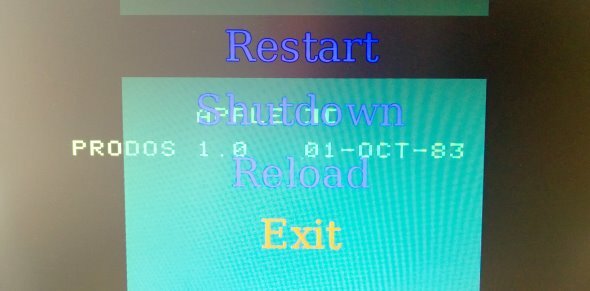
Untuk mengatasinya, ada solusi memetakan opsi keluar ke controller game Anda.
Anda harus mengedit file retroarch.cfg untuk melakukan ini, menambahkan kode berikut:
input_enable_hotkey_btn = "X"
input_exit_emulator_btn = "Y"
Anda perlu memeriksa file retroarch.cfg untuk mengidentifikasi tombol yang ingin Anda gunakan di sini. Jelas Anda tidak ingin keluar dari game menggunakan tombol-tombol pengendali yang biasa - Anda justru harus mencari untuk yang berhubungan dengan tombol di tengah controller, mungkin diberi label "menu" atau "Mulailah".
Setelah Anda tahu bagaimana tombol-tombol ini diberi nomor dalam file konfigurasi, ganti "X" dan "Y" dengan nomor yang sesuai.
Anda kemudian dapat menyimpan file dan keluar untuk menerapkan perubahan.
Kesimpulan: Jika Anda Akan Bermain Retro, Lakukan Dengan Benar
Kiat-kiat di sini akan membantu Anda mendapatkan jejak game retro dengan gaya pada perangkat RetroPie Anda, tetapi untuk pengalaman gaming klasik yang absolut Anda mungkin ingin mempertimbangkan untuk menggunakan (atau membangun!) perangkat game multi-tombol all-in-one untuk mereplikasi yang ditemukan di arcade lama lemari.
Apapun solusi pengontrol Anda, pastikan Anda memberikan beberapa tes berjalan sebelum "bermain dalam kemarahan" - dan beri tahu kami bagaimana Anda melanjutkan, dan opsi pengontrol apa yang Anda putuskan.
Christian Cawley adalah Wakil Editor untuk Keamanan, Linux, DIY, Pemrograman, dan Penjelasan Teknologi. Ia juga memproduksi The Really Useful Podcast dan memiliki pengalaman luas dalam dukungan desktop dan perangkat lunak. Sebagai kontributor majalah Linux Format, Christian adalah seorang penggerutu Raspberry Pi, pencinta Lego dan penggemar game retro.


